FEBBRAIO 25, 2022
Classe CSS per i blocchi
È ora possibile assegnare una classe CSS ai blocchi nel pannello delle impostazioni. Questa funzione semplifica la modifica dei blocchi: È possibile definire una classe per il blocco e poi specificarne il titolo in HTML.
Di seguito sono riportati alcuni esempi e una guida passo-passo su come utilizzare la nuova funzione.
Di seguito sono riportati alcuni esempi e una guida passo-passo su come utilizzare la nuova funzione.
Esempio n. 1
Titoli sfumati
SU DI NOI
Renner Yoga offre corsi di yoga unici per persone di ogni livello. Vi faremo conoscere un nuovo modo di vivere e di sentire.
Blocco AB501
Come si fa
Passo 1
Aggiungere un blocco con un titolo, ad esempio AB501.
Passo 2
Passo 3
Aggiungere un blocco con un titolo, ad esempio AB501.
Passo 2
- Aprire le impostazioni del blocco, selezionare Aggiungi nome classe CSS;
- Impostare un nome per lo stile, ad esempio "uc-about".
Passo 3
- Aggiungere un blocco T123 ("Incorpora codice HTML");
- Copiare il codice sottostante e incollarlo nel blocco T123.
<style>
.uc-about .t-title {
background: linear-gradient(45deg, #e9474a 0%, #70358f 50%, #1e4be2 100%);
background: -webkit-linear-gradient(45deg, #e9474a 0%, #70358f 50%, #1e4be2 100%);
-webkit-background-clip: text;
-moz-background-clip: text;
-webkit-text-fill-color: rgba(255, 255, 255, 0);
-moz-text-fill-color: rgba(255, 255, 255, 0);
}
</style> → Salvare le modifiche e pubblicare la pagina.
Fatto!
Fatto!
Esempio n. 2
Immagini con angoli arrotondati
Alcune parole su di noi
Siamo uno studio di interior design con sede in Galles. Lavoriamo in tre stili di design contemporaneo: minimalismo funzionale, eco e nouveau modernista. Disponiamo di un database di designer e architetti interni ed esterni all'azienda.
Blocco AB903
Come si fa
Passo 1
Aggiungere un blocco con la foto, ad esempio AB903.
Passo 2
Passo 3
Aggiungere un blocco con la foto, ad esempio AB903.
Passo 2
- Aprire le impostazioni del blocco, selezionare Aggiungi nome classe CSS;
- Impostare un nome per lo stile, ad esempio "uc-about".
Passo 3
- Aggiungere un blocco T123 ("Incorpora codice HTML");
- Copiare il codice sottostante e incollarlo nel blocco T123.
<style>
.uc-about .t-bgimg {
border-radius: 40px;
}
</style>
→ Salvare le modifiche e pubblicare la pagina.
Fatto!
Fatto!
Esempio n. 3
Effetto Hover per i pulsanti
Esempio n. 3
Effetto Hover per i pulsanti
Solo per le versioni desktop

Passare il mouse sul pulsante
- Alta qualitàSiamo uno studio leader nel fornire qualità e valore ai nostri clienti. Ogni membro del nostro team ha almeno 5 anni di esperienza legale. Ci piace quello che facciamo.
- Buon supportoI nostri responsabili sono sempre pronti a rispondere alle vostre domande. Potete chiamarci durante i fine settimana e di notte. Potete anche visitare il nostro ufficio per una consulenza personale.
Blocco FR301
Come si fa
Passo 1
Aggiungere un blocco con un pulsante, ad esempio FR301.
Passo 2
Passo 3
Aggiungere un blocco con un pulsante, ad esempio FR301.
Passo 2
- Aprire le impostazioni del blocco, andare alla scheda "Pulsante";
- Impostare il colore iniziale del testo del pulsante in Colore testo. Non è necessario specificare il colore del bordo e dello sfondo;
- Fare clic su "Aggiungi nome classe CSS" e impostare un nome per lo stile, ad esempio "uc-about".
Passo 3
- Aggiungere un blocco T123 ("Incorpora codice HTML");
- Copiare il codice sottostante e incollarlo nel blocco T123.
<style>
.uc-features .t-btn {
box-shadow: inset 0 0 0 2px #1f5bff;
position: relative;
transition: color 0.25s;
box-sizing: border-box;
}
.uc-features .t-btn::before,
.uc-features .t-btn::after {
content: '';
position: absolute;
border: 2px solid transparent;
width: 0;
height: 0;
top: 0;
left: 0;
box-sizing: inherit;
}
.uc-features .t-btn:hover {
color: #60daaa !important;
}
.uc-features .t-btn:hover::before,
.uc-features .t-btn:hover::after {
width: 100%;
height: 100%;
}
.uc-features .t-btn:hover::before {
border-top-color: #60daaa;
border-right-color: #60daaa;
transition: width 0.15s ease-out, height 0.15s ease-out 0.15s;
}
.uc-features .t-btn:hover::after {
border-bottom-color: #60daaa;
border-left-color: #60daaa;
transition: height 0.15s ease-out, width 0.15s ease-out 0.15s;
}
</style>→ Salvare le modifiche e pubblicare la pagina.
Fatto!
Fatto!
Si noti che la modifica del codice è consigliata solo agli utenti esperti di CSS. Tilda non fornisce assistenza per qualsiasi problema relativo al codice di terze parti.
